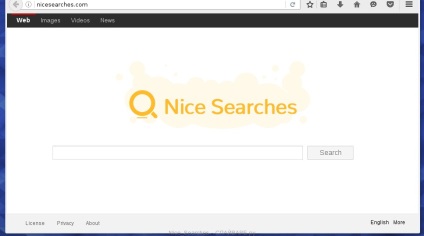
Indiferent de pagina de pornire pe care o instalați, va exista întotdeauna o căutare ușoară deschisă de fiecare dată când porniți browserul. Dacă încercați să remediați manual comenzile rapide sau să restaurați setările browserului, veți vedea că, după un timp, site-ul Nisa Căutare va reveni la locul său din nou. Acest lucru se datorează faptului că paraziți precum Căutările de la Nisa pot monitoriza starea setărilor browserului în timp real și încearcă să infecteze din nou browserul atunci când încearcă să le restaureze singuri (să schimbe motorul de căutare sau pagina de pornire la Google). Prin urmare, este foarte important pentru a efectua un tratament complet de calculator, completând fiecare dintre etapele de instrucțiunile de mai jos.
Alte simptome ale infecției sunt Căutările de la Nisa
Modul în care Parazitul de la Nice Search a pătruns în calculatorul dvs.
Modalități de a vă curăța calculatorul de Căutările de la Nisa
O instrucțiune pas cu pas despre cum să eliminați Căutările Nisa din Chrome, Firefox și Internet Explorer
Dezinstalați programul care a cauzat apariția Căutărilor Nisa
Este foarte important în prima etapă să se determine programul, care a fost sursa primară a apariției parazitului și să îl elimine.
Windows 95, 98, XP, Vista, 7
Faceți clic pe Start sau faceți clic pe butonul Windows de pe tastatură. În meniul care se deschide, selectați Panou de control.
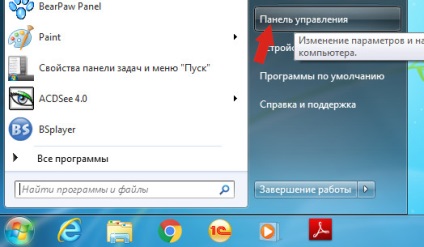
Faceți clic pe butonul Windows.
În colțul din dreapta sus, găsiți și faceți clic pe pictograma Căutare.
În câmpul de introducere, tastați Control Panel (Panou de control).
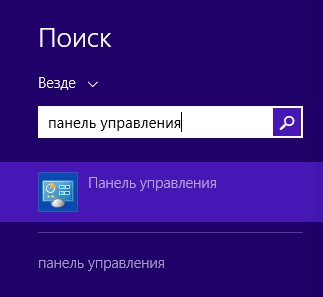
Windows 10
Faceți clic pe butonul de căutare
În câmpul de introducere, tastați Control Panel (Panou de control).
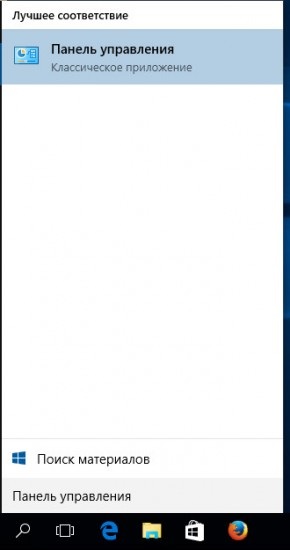
Panoul de control se deschide, selectați Dezinstalați programul.
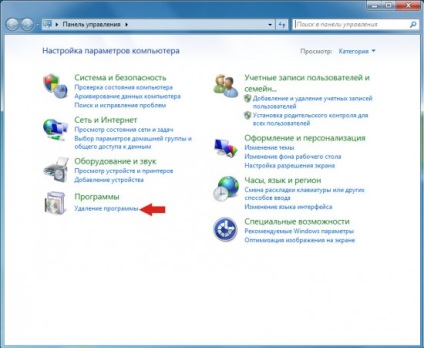
Eliminați căutările minunate din Chrome, Firefox și Internet Explorer folosind AdwCleaner
Descarcă AdwCleaner făcând clic pe link-ul de mai jos.

După descărcarea programului, porniți-l. Se deschide fereastra principală AdwCleaner.

Faceți clic pe butonul Scanare. Programul va începe verificarea computerului. Când testul este finalizat, lista componentelor găsite în Căutările de la Nisa și alți paraziți găsiți se va deschide în fața dvs.
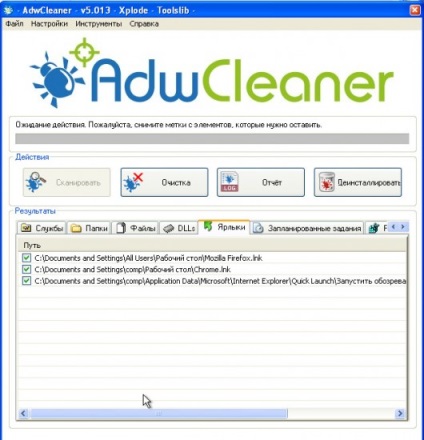
Eliminați Căutările pe Nisa utilizând Malwarebytes Anti-malware
Descărcați programul Malwarebytes Anti-malware utilizând următorul link.
Când programul se învârte, porniți-l. Înainte de a deschide programul Wizard pentru instalarea programului. Urmați instrucțiunile sale.
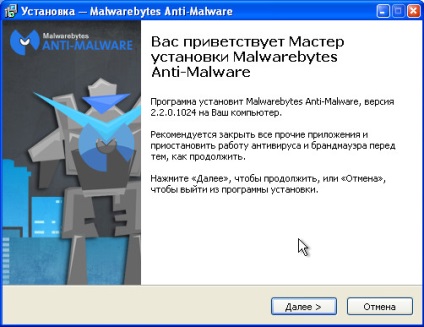
Când instalarea este finalizată, veți vedea fereastra principală a programului.
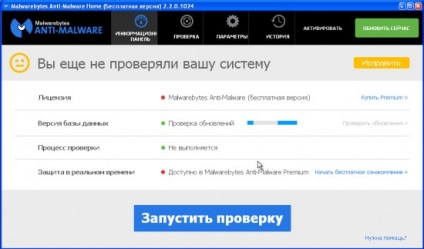
Procedura de actualizare a programului este pornită automat. Când este completă, faceți clic pe butonul Executare verificare. Malwarebytes Anti-malware va scana computerul.
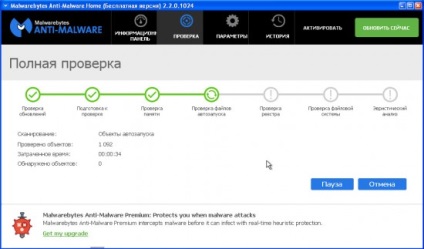
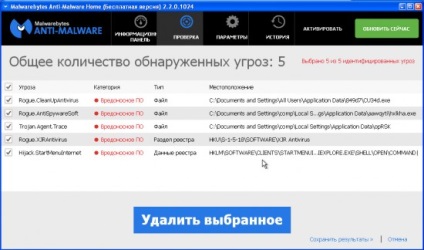
Eliminați Căutare minuțioasă în Chrome resetând setările browserului
Resetarea setărilor Chrome vă va permite să eliminați extensiile rău intenționate și să restaurați setările browserului la valorile implicite. În acest caz, datele dvs. personale, cum ar fi marcajele și parolele, vor fi salvate.
Deschideți meniul Chrome principal, făcând clic pe butonul sub forma a trei bare orizontale (). Meniul apare ca în imaginea următoare.
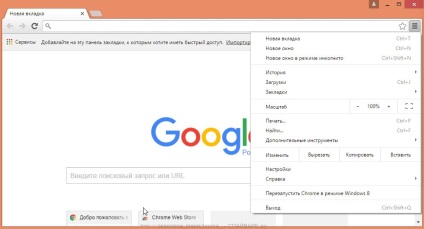
Selectați Setări. Deschideți pagina, derulați în jos și căutați linkul Afișați setările avansate. Faceți clic pe el. Mai jos este o listă cu setările suplimentare. Aici trebuie să găsiți butonul Reset Settings și să faceți clic pe acesta. Google Chrome vă va cere să confirmați acțiunile.
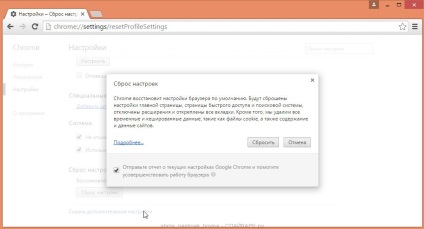
Eliminați Căutările Nisa din Firefox resetând setările browserului
Resetarea setărilor Firefox vă permite să eliminați extensiile rău intenționate și să restaurați setările browserului la valorile implicite. În acest caz, datele dvs. personale, cum ar fi marcajele și parolele, vor fi salvate.
Deschideți meniul Chrome principal, făcând clic pe butonul sub forma a trei bare orizontale (). În meniul care apare, faceți clic pe pictogramă sub forma unui semn de întrebare (). Aceasta va afișa meniul Ajutor, așa cum se arată în figura de mai jos.
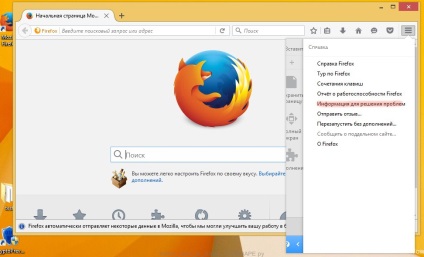
Aici trebuie să găsiți elementul Informații pentru rezolvarea problemelor. Faceți clic pe el. În pagina deschisă, în secțiunea Setări Firefox, faceți clic pe butonul Ștergere Firefox. Programul vă cere să vă confirmați acțiunile.
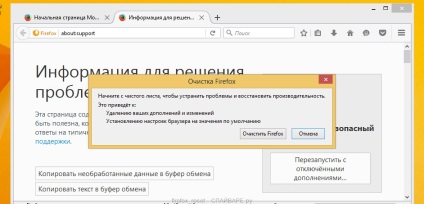
Eliminați Căutările pe Nisa în Internet Explorer resetând setările browserului
Resetarea setărilor Internet Explorer și Edge va elimina extensiile malware și va restabili setările browserului la valorile implicite.
Deschideți browserul principal făcând clic pe butonul sub forma unei unelte (). În meniul care apare, faceți clic pe Proprietăți browser.
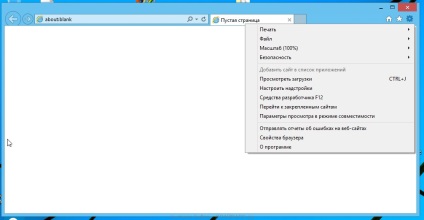
Faceți clic pe fila Complex, apoi pe butonul Resetare. Se deschide fereastra Resetare setări Internet Explorer. Bifați caseta din secțiunea Ștergeți setările personale, apoi faceți clic pe butonul Resetare.
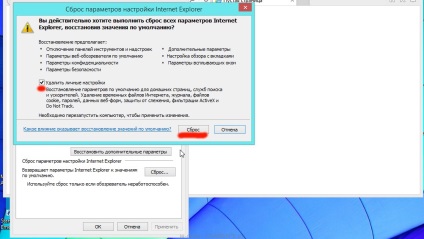
Eliminați Căutare minuțioasă din Chrome, Firefox și Internet Explorer prin ștergerea scurtăturilor
Pentru a șterge scurtătura browserului, faceți clic dreapta pe el și selectați Proprietăți.
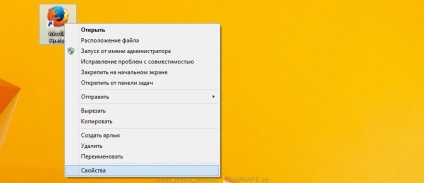
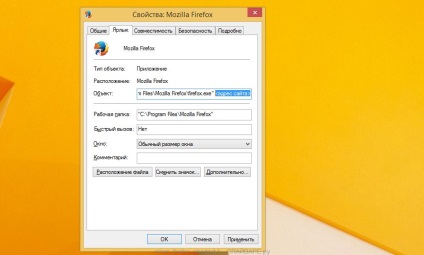
Descărcați programul AdGuard utilizând următorul link.

După terminarea descărcării, executați fișierul descărcat. Înainte de a deschide programul Wizard pentru instalarea programului.
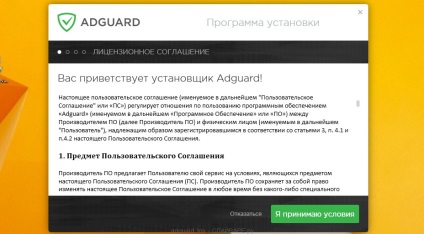
Faceți clic pe butonul Acceptați condițiile și urmați instrucțiunile programului. După ce ați terminat instalarea, veți vedea o fereastră, după cum se arată în figura de mai jos.
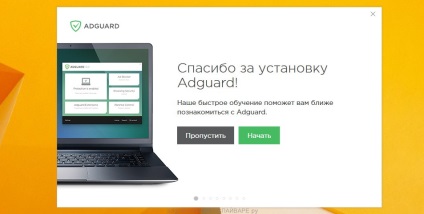
Puteți să dați clic pe săriți pentru a închide programul de configurare și pentru a utiliza setările implicite sau faceți clic pe butonul Start pentru a vedea caracteristicile programului AdGuard și pentru a modifica setările implicite.
Pentru a nu infecta computerul în viitor, vă rugăm să urmați cele trei sfaturi mici
DESPRE SPAIERUL RU
Tratament gratuit la calculator
Articole similare
Trimiteți-le prietenilor: